从零开始的Unity学习——第二天
Copyright Notice: This article is an original work licensed under the CC 4.0 BY-NC-ND license.
If you wish to repost this article, please include the original source link and this copyright notice.
Source link: https://v2know.com/article/167
好的,模型转换完成了。
我现在选中就是转化后的FBX文件:
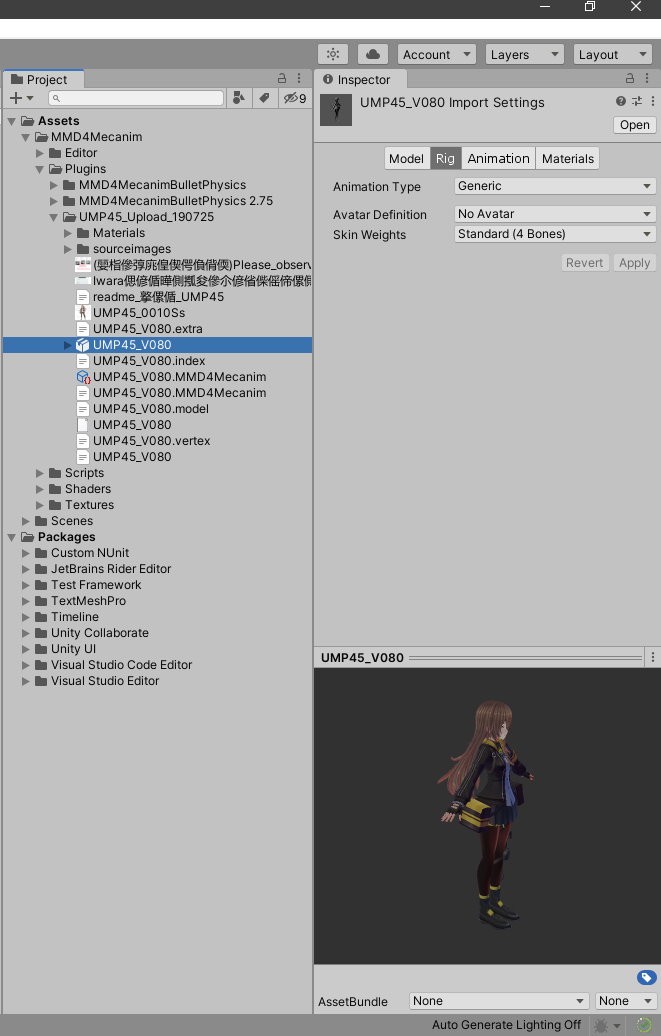
FBX文件是Unity通用的3D模型,我们可以把这个模型拖到左侧的场景里面去:
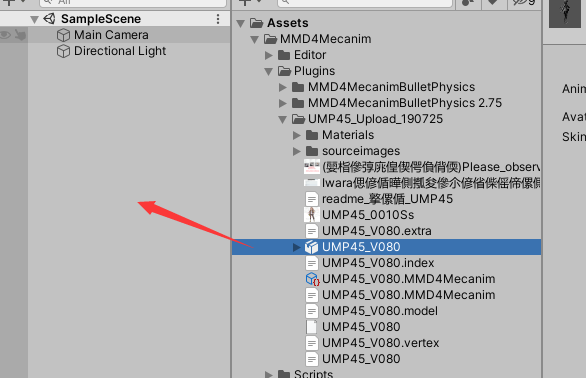
拖到这里的空白处就可以了。然后就可以看到模型出现在场景了:
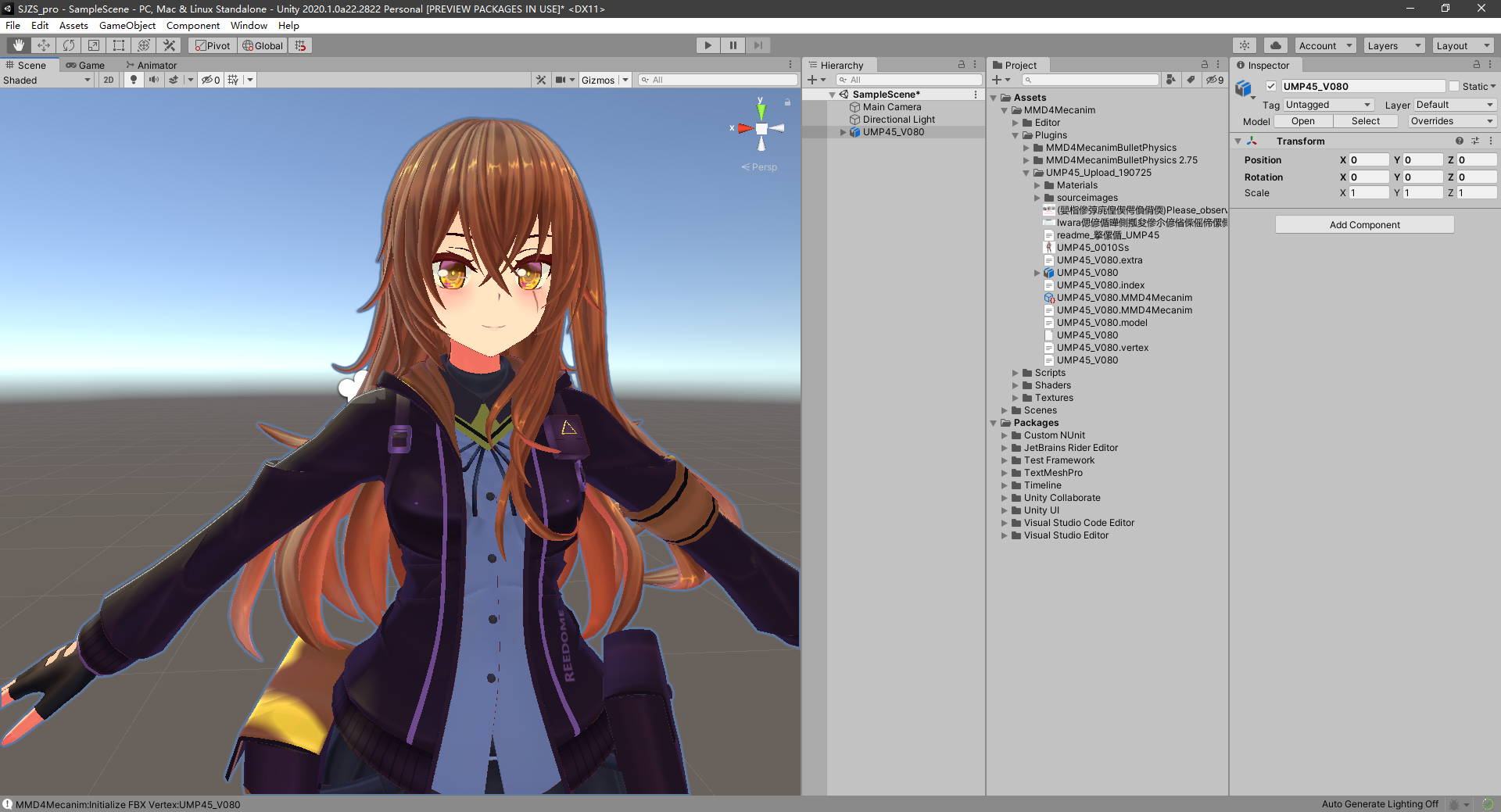
首先我们观察一下场景选项卡Hierarchy:
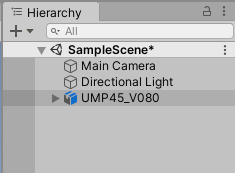
Main Camera——主摄像机:以后游戏的时候,玩家的视角从主摄像机获取。
Directional Light——平行光:游戏场景中光线的来源。
这个3D模型的头部里面有很多眼睛的表情贴图:
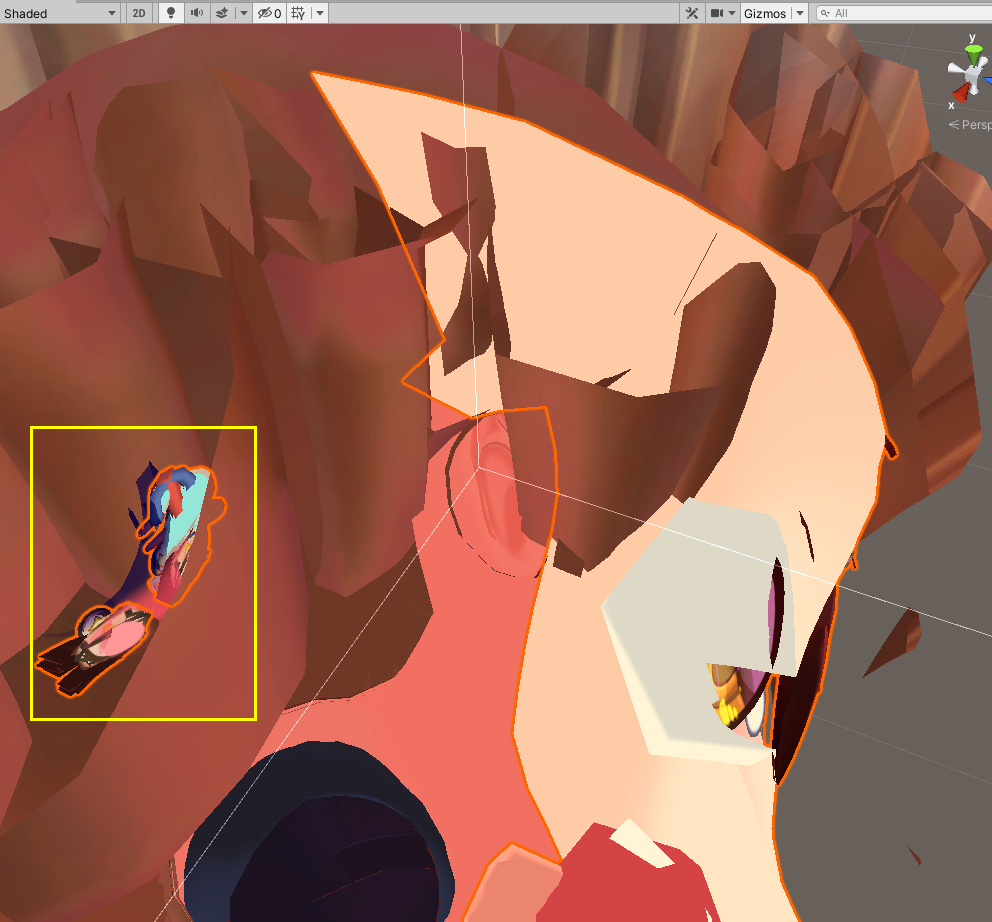
这些表情从模型加载的时候就在里面了,跟着头部模型走,要调用这些表情的话,无非是用脚本交换位置。

默认模型是有水印的。

那么怎么去掉这个水印呢?
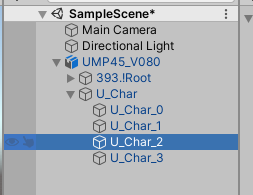
点开模型小三角,找到U_Char_2,这是头部模型:

(如图出现白色立方体标记)
然后在右侧的Inspectorl里面找到logo:
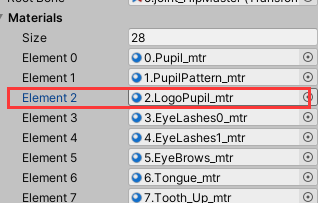
点击一下,它会自动给你定位到Project:
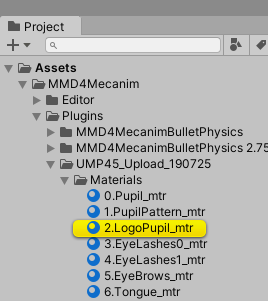
我们再点击一下黄色标记的这个LogoPupil_mtr,然后右下角就出现了:
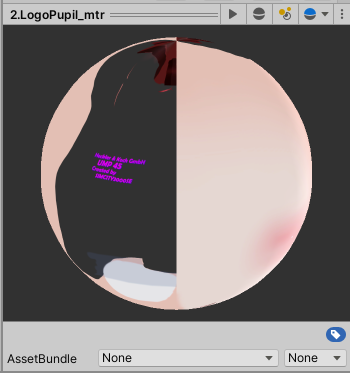
(一共2345 12 16 17 18 19 20处材质有水印)
这个球一样的物体叫材质球(.mat文件),这就是水印的来源了,把材质球上的字删掉就可以了。
因为
材质球=贴图 + 着色器(Shader)
Shader是个非常复杂的东西,初学者一般先不用去管它。
我们只需要修改贴图就可以了。
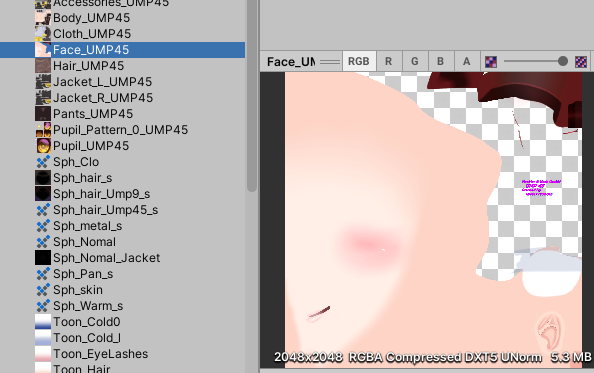
找到贴图,打开PS,擦掉文字,OK。()
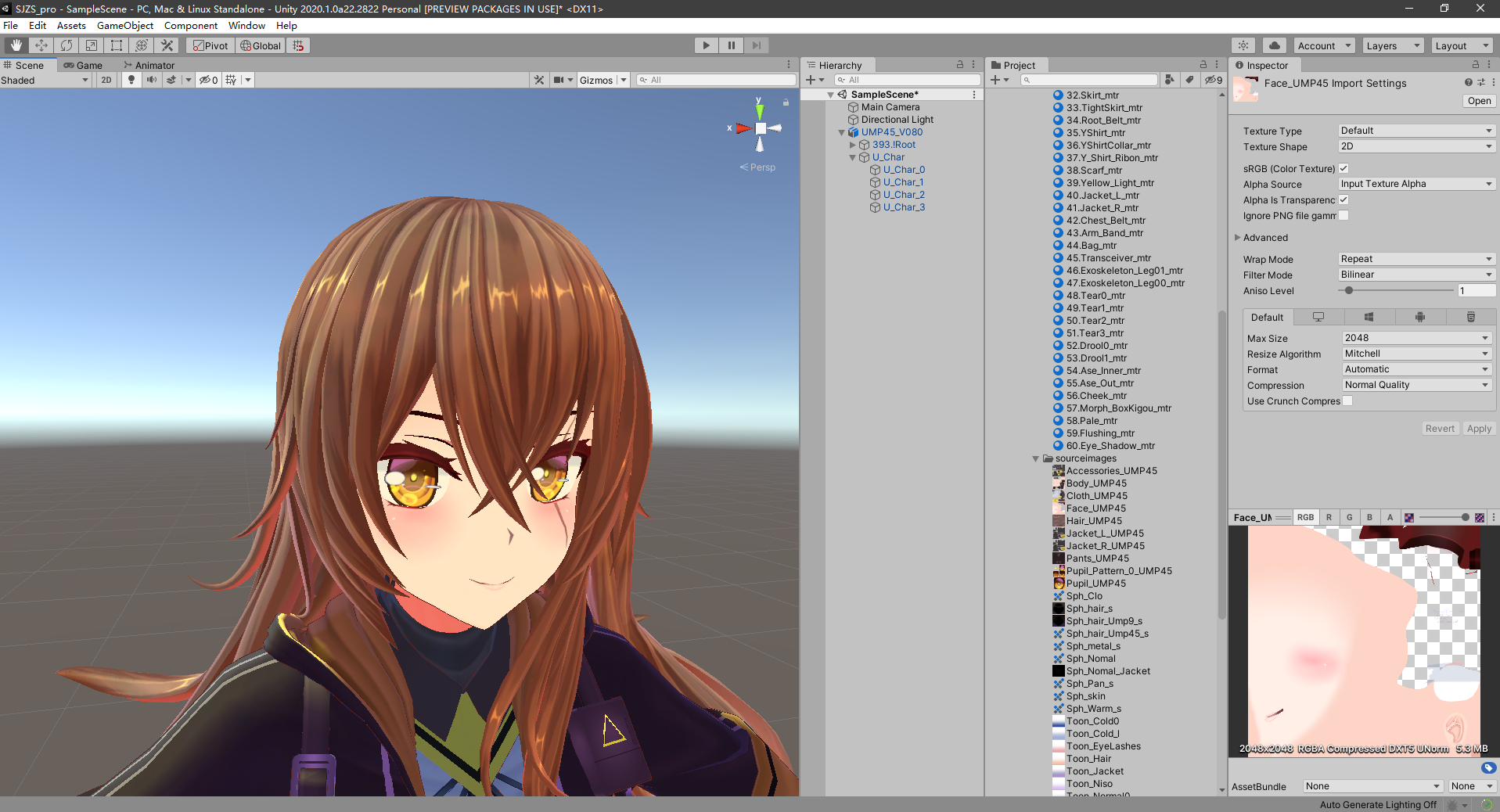
好的,基本问题解决了,我们来做骨骼绑定吧。
This article was last edited at